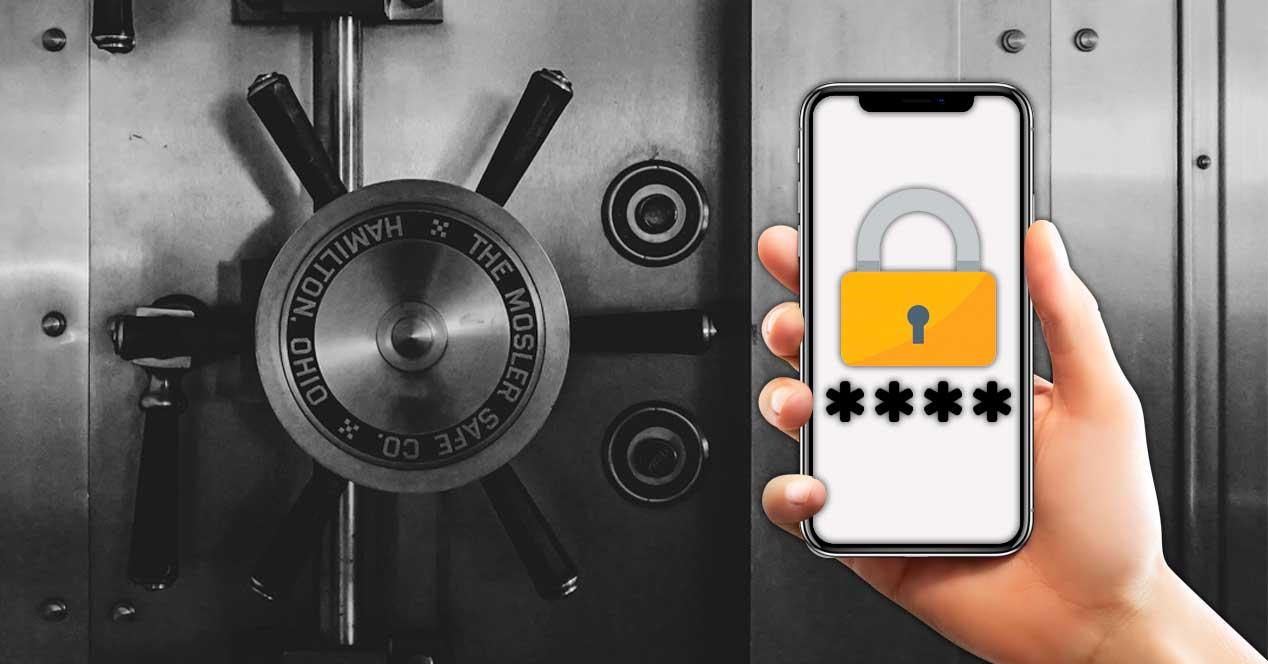Para muchos usuarios, la seguridad es un aspecto clave en su smartphone. Es por ello por lo que la gran mayoría apuesta por un patrón, PIN, contraseña de bloqueo e incluso reconocimiento fácil para evitar males mayores y que cualquiera obtenga acceso a su dispositivo. Esta es una propiedad que también puedes extrapolar a las aplicaciones para gozar de una capa de protección adicional.
Nadie quiere ni por asomo perder su teléfono y que aquel que lo encuentre tenga el placer de echar un ojo a apartados como la galería, aplicación del banco, conversaciones sin complicación alguna. Por suerte existen varios métodos para defender todas estas apps de los más cotillas, así que no lo dudes ni un instante y aprovecha esta función que ofrecen los sistemas y capas de personalización de los fabricantes.
Bloquea las apps en tu iPhone
No cabe la menor duda de que los iPhone son uno de los dispositivos más fiables en términos de seguridad, pues Apple ha desarrollado un sistema a prueba de balas como iOS. Justo por esta razón no podía faltar una opción para acceder a las apps mediante contraseñas, aunque el procedimiento para ello es algo confuso, ya que no se encuentra dentro de los ajustes del teléfono. Para crear una clave para aplicaciones concretas hay que llevar a cabo los siguientes pasos:
- Inicia sesión tus credenciales de Apple ID en la página web https://appleid.apple.com/
- En el apartado denominado “Inicio de sesión y seguridad”, toca sobre “Contraseñas de aplicación”.
- Pulsa en “Generar contraseña de aplicación” o en el símbolo “+” y sigue las instrucciones indicadas posteriormente.
- El sistema generará una clave que debes pegar en el campo correspondiente.
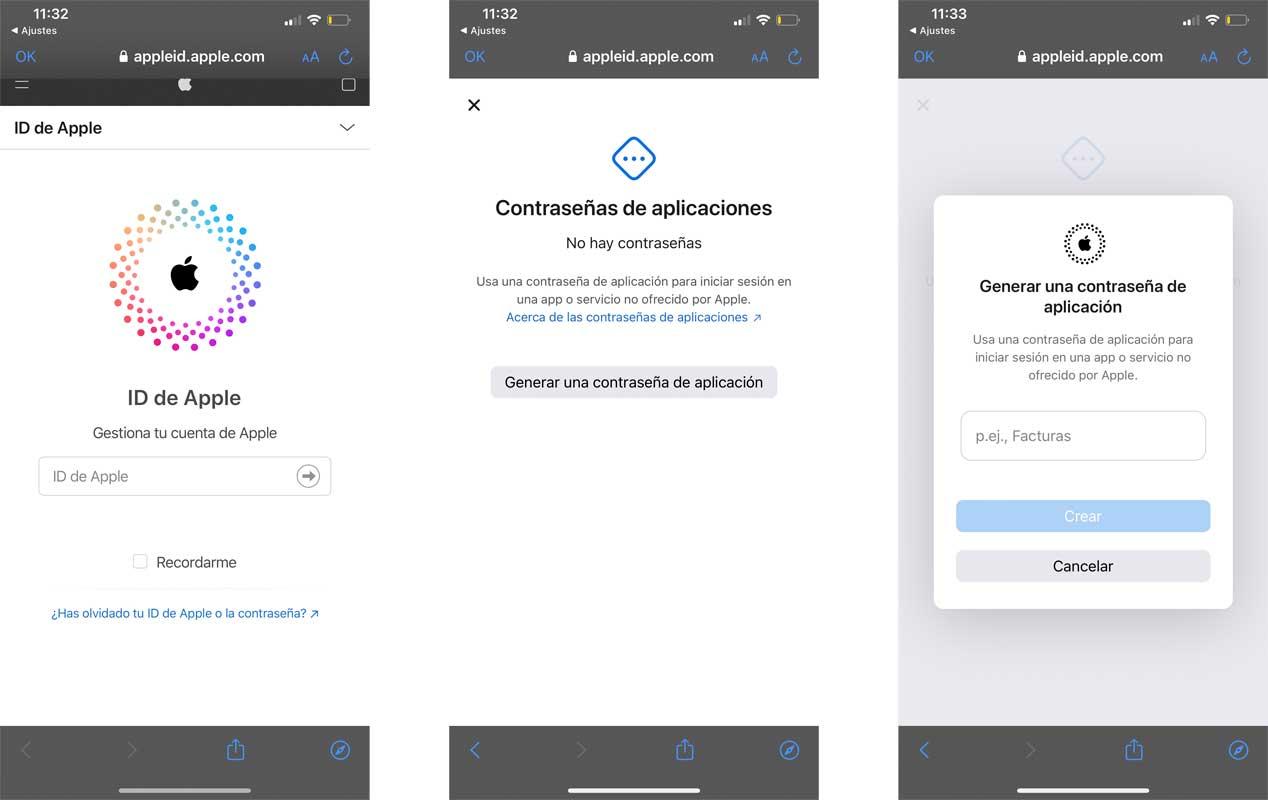
Antes de aventurarte e introducir un método de identificación para todas y cada una de las apps instaladas en tu móvil, es importante que sepas que hay un límite de 25 contraseñas. De modo que lo ideal sería apostar por aquellas con datos personales en su interior.
Pon clave a las aplicaciones en Android
El sistema operativo desarrollado por Google cuenta con un enorme número de funciones bastante útiles para el usuario y entre ellas está la posibilidad de añadir contraseñas a las aplicaciones. Generalmente, el proceso para ello es similar en los smartphones de los diferentes fabricantes que trabajan bajo Android, pero las capas de personalización modifican algunos de ellos y por este motivo vamos a exponerlos de manera separada.
Samsung
Es muy curioso que, siendo One UI uno de los software más completos y optimizados para Android, Samsung no cuente por el momento con una funcionalidad para proteger tus aplicaciones. No obstante, cuneta con un método algo parecido que puedes aprovechar y que agrupa las apps deseadas en una carpeta a la que puedes incluir una contraseña. Para ello hay que hacer lo siguiente:
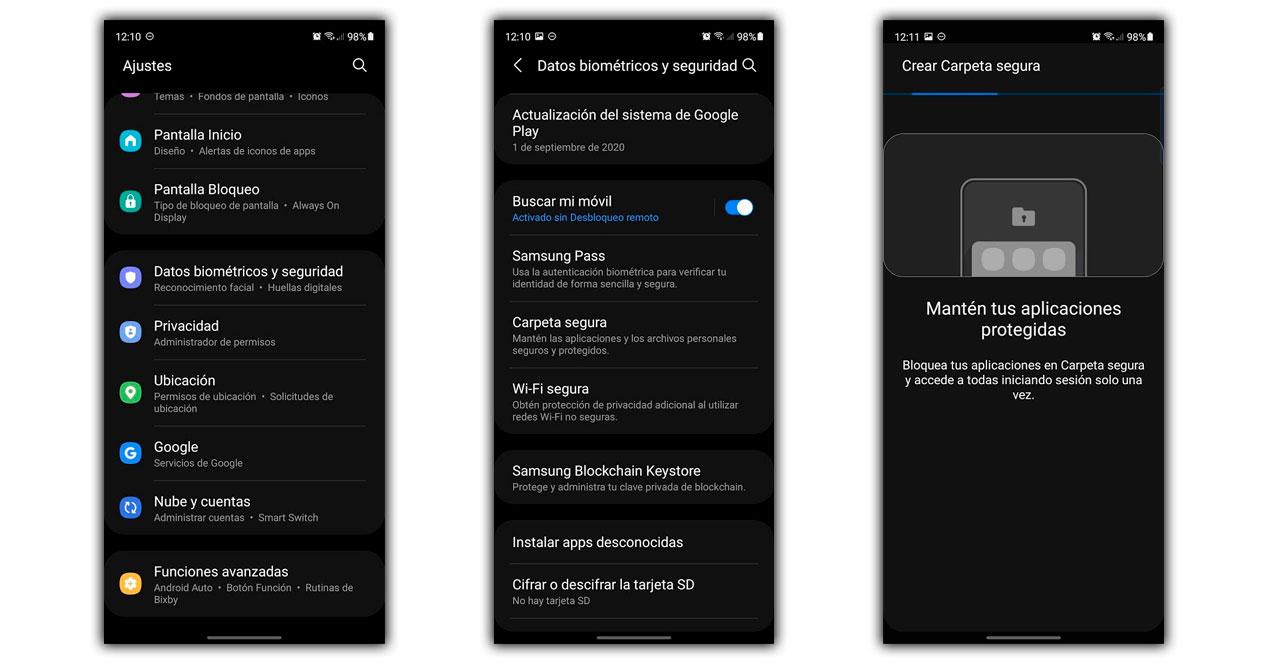
- Abre los ajustes en tu terminal Samsung.
- Desliza hasta dar con la sección “Datos biométricos y seguridad”.
- Accede a la función “Carpeta segura” y actívala.
- Selecciona el tipo de protección (contraseña, patrón o PIN).
- Toca en la parte superior de la carpeta para seleccionar las apps que quieres proteger.
Xiaomi
Si por algo es conocido MIUI de Xiaomi es por su sinfín de opciones del sistema tanto para personalizar como mantener seguro tu dispositivo. En este sentido no podía faltar un añadido para incluir una capa adicional de seguridad a las aplicaciones y lo mejor es que no es para nada complicado:
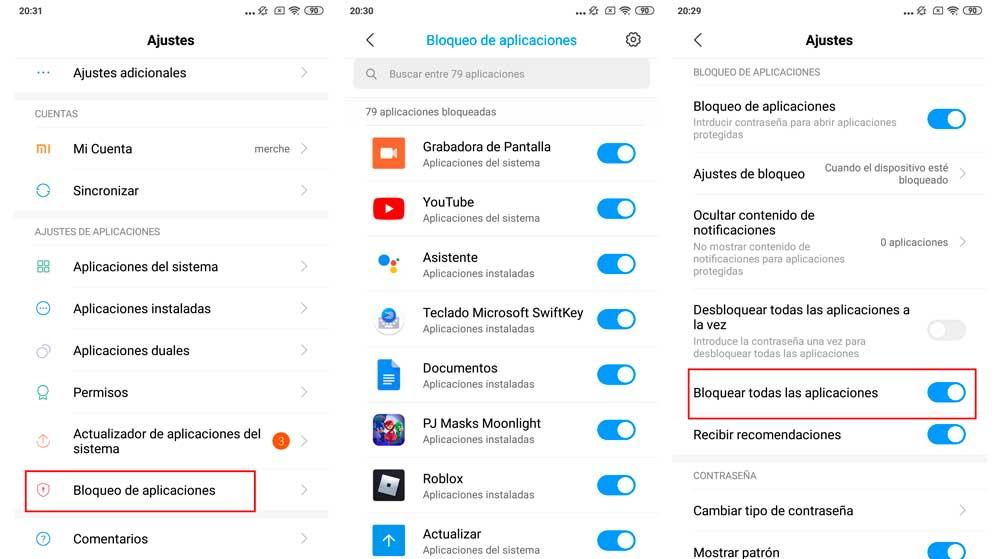
- Inicia los ajustes en tu Xiaomi.
- Localiza y accede al apartado “Aplicaciones”.
- La última opción que aparece dentro es “Bloqueo de aplicaciones”.
- Escoge los programas deseados y un patrón para desbloquearlas.
Realme
Otra de las muchas marcas chinas del momento también dispone de una función cuya finalidad es proteger las aplicaciones. La principal baza es que está incluida desde la primera versión del sistema, así que no importa cuál sea tu teléfono, ya que podrás sacar provecho de la situación y que nadie logre ojear tu información personal. Eso sí, el proceso ha variado, pero a continuación te ofrecemos detalladamente ambas vías:
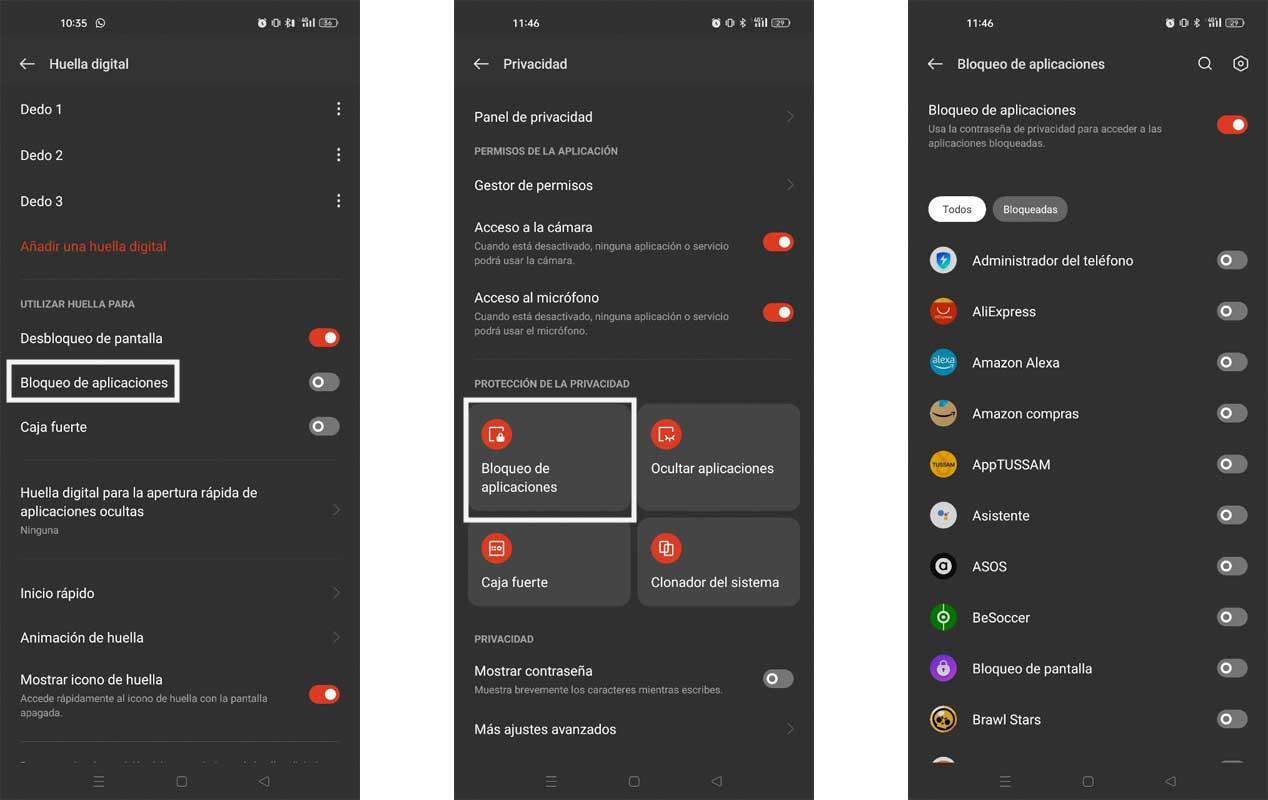
- Entra a los ajustes de tu smartphone Realme.
- Si tu versión de Realme UI es antigua, busca la opción “Huella, cara y contraseña” dentro del apartado “Seguridad” en algunos casos. En cambio, si disfrutas de Realme UI 3.0, busca la sección “Contraseña y seguridad”.
- Acto seguido toca sobre “Huella digital”. Establece el método de desbloqueo si no lo has hecho previamente.
- Activa la característica “Bloqueo de aplicaciones”.
- Ahora, vuelve atrás y dirígete al apartado “Privacidad”.
- Pulsa “Bloqueo de aplicaciones”, habilita la función y señala las apps que quieres proteger.
OPPO
La capa ColorOS es también conocida en la comunidad por su abrumadora cantidad de opciones de interés y en este sentido cabe destacar que el proceso no varía en comparación lo expuesto en el apartado anterior con Realme. Principalmente, porque Realme UI es un software que bebe del sistema de OPPO, así que tan solo debes seguir los pasos indicados arriba para ello.
OnePlus
OxygenOS es una capa que guarda igualmente características con ColorOS y Realme UI, pero en el procedimiento para bloquear apps con contraseñas sí que existen variaciones. Por lo tanto, es conveniente explicar claramente cómo habilitar esta propiedad en los móviles de la empresa asiática OnePlus:
- De nuevo, abre los ajustes en tu dispositivo.
- Encuentra la sección “Utilidades” y toca sobre ella.
- Selecciona el “Bloqueador de aplicaciones” y activa la opción.
- Elige las aplicaciones a las que quieres poner una clave.
Huawei
La que fue durante unos años la gigante tecnológica mundial tiene en EMUI el método tradicional que establece Android para fijar una contraseña para tus aplicaciones instaladas en tu móvil. Dicho esto, para hacer lo propio y mantener a prueba de balas los programas hay que ejecutar estos pasos:
- Inicia los ajustes del sistema.
- Desplázate para encontrar la sección “Seguridad y privacidad” y entra en su interior.
- Accede a “Bloqueo de aplicaciones” y escoge el tipo de bloqueo.
- Marca cada una de las apps que quieres bloquear.
Utiliza apps de terceros para poner contraseñas
Si por alguna desafortunada casualidad tu terminal no integra una función para proteger tus aplicaciones a prueba de balas (y cotillas), te interesará saber que hay varios programas en Google Play Store que cumplen con esta finalidad. En este apartado te ofrecemos dos de las mejores que hemos encontrado para ello y te garantizamos que gozan de una efectividad sobresaliente:
AppLock
Este sistema es uno de los más completos que puedes descargar para tu teléfono Android. Esto se debe a que no solo sirve para resguardar tu privacidad y alejar a los intrusos, sino que, si por algún casual alguien intenta acceder a una de las aplicaciones, AppLock tomará una foto y la enviará directamente a tu correo.
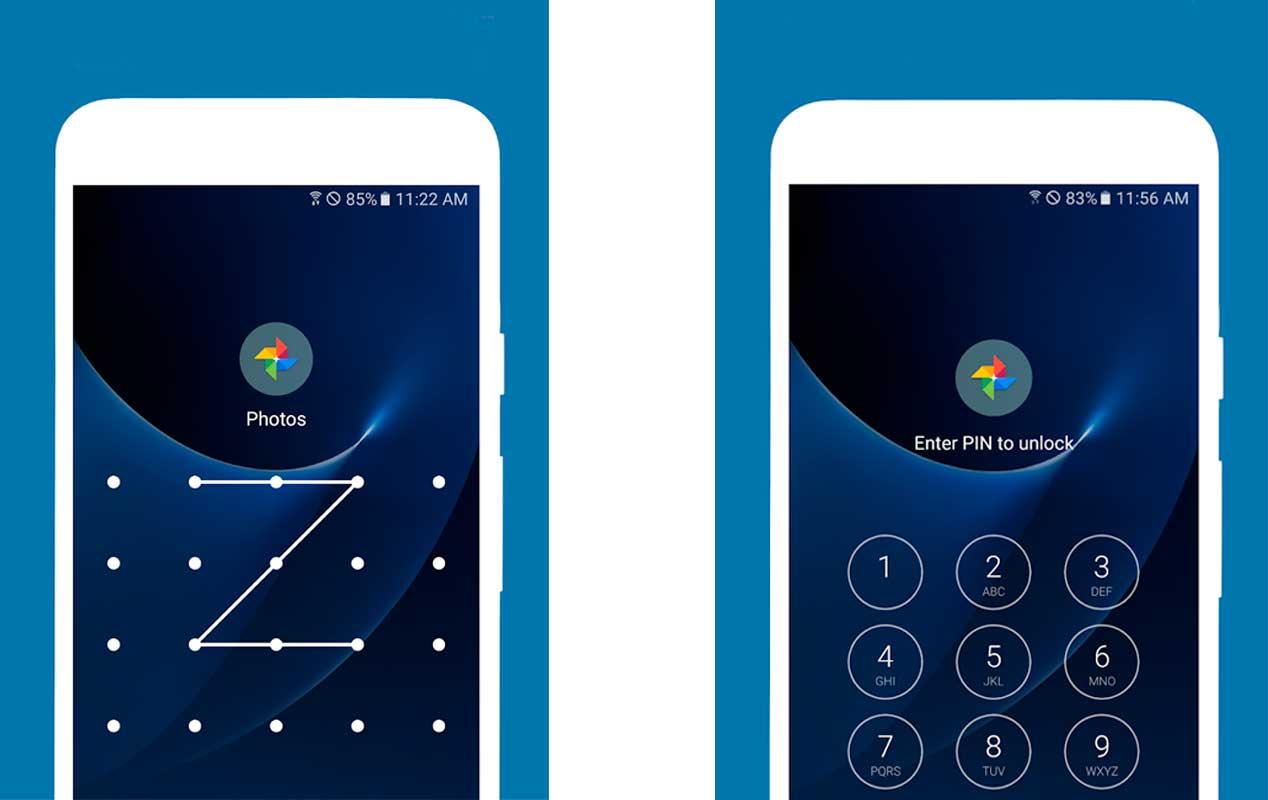
Además, el programa tan solo pesa 3MB, un tamaño nimio que no influirá en el almacenamiento de tu dispositivo. Asimismo, puedes bloquearlo de manera remota a través de un simple SMS e incluso poner una contraseña diferente a cada una de las aplicaciones. Sin duda, una alternativa que no debes pasar por alto.
Norton App Lock
Norton es una empresa de conocida muy conocida por su antivirus, aunque también ofrece un sistema de bloqueo de aplicaciones muy eficiente y que garantiza un grado de seguridad muy elevado. Si bien es cierto que no incluye tanta variedad de opciones como la propuesta anterior, pero cumple bastante bien con su cometido.
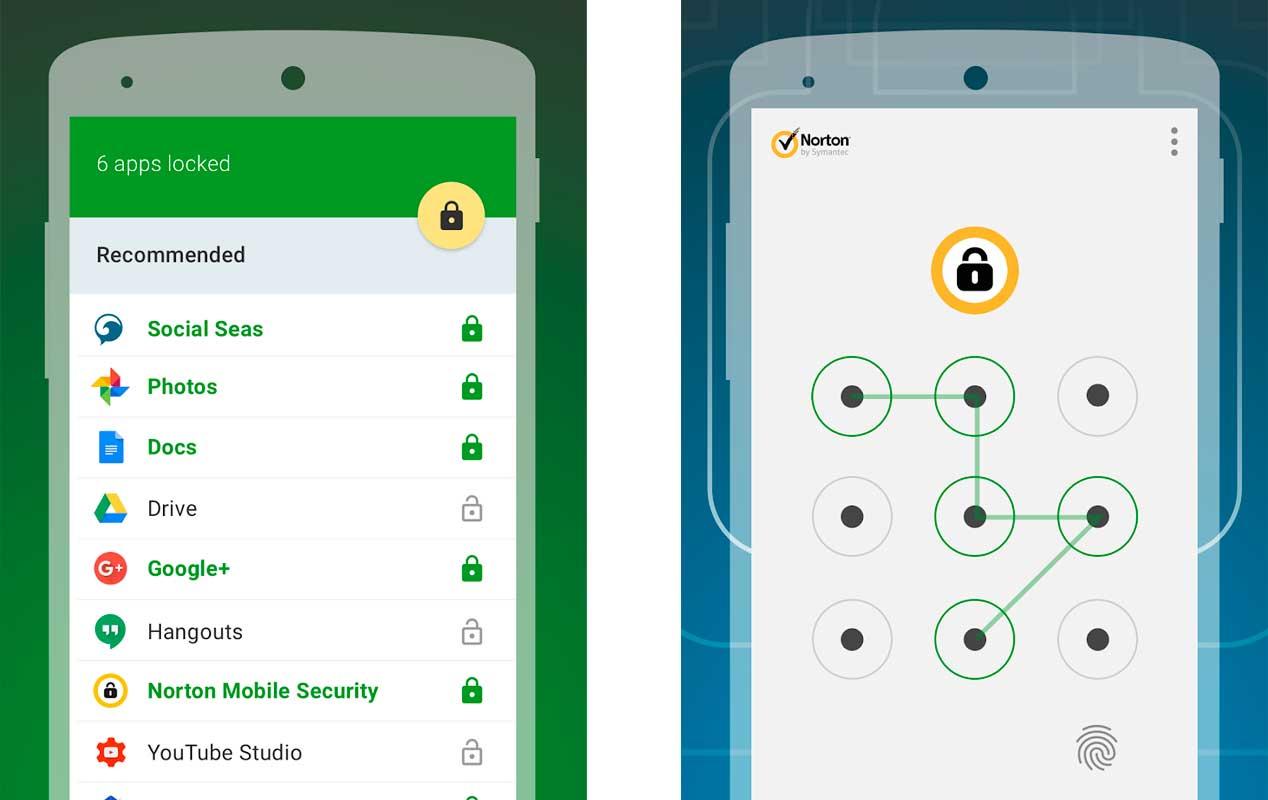
Hay que tener en cuenta que el hecho de que sea tan simple es también una ventaja para su uso, pues su interfaz no esconde secretos y únicamente muestra el listado de aplicaciones, así como una función para escoger el bloqueo que quieres emplear para ellas.
¿Estas apps tendrán mis datos?
Cuando se habla de privacidad, los datos son absolutamente sagrados para la gran mayoría de los usuarios y hablar de contraseñas es también hablar de esta privacidad y seguridad y quizás el hecho de tener que descargar una app de terceros para que se nos proteja, quizás nos pueda dar un poco de reparo. Si nuestra pregunta va en función de estas apps y de los datos que vayan a poder obtener las mismas de nosotros, tenemos que decirte que ante todo estés muy tranquilo pues en principio no deberás tener ningún tipo de problemas con estos datos pues el tratamiento que le van a dar es totalmente confidencial.
Pero si en este sentido, no te quedas del todo tranquilo y necesitas saber sobre los datos que van a obtener cada una de estas apps en concreto; para ello lo mejor que podremos hacer es dirigirnos a la tienda de aplicaciones y allí mirar sobre los permisos que va a necesitar la app que queramos instalar en lo que a datos y privacidad se refiere, pudiendo instalar la que más nos interese en este sentido. Por último, también podremos fijarnos en las opiniones de los usuarios sobre cada una de estas apps, para ver si todo marcha como nos gustaría o si existe algún tipo de problema que pueda llegar a echarnos para atrás.
Aprovecha las funciones de la propia app
Hay quienes no quieren proteger tantas aplicaciones y tan solo buscan una forma de mantener a salvo plataformas de mensajería como WhatsApp o Telegram, donde muchos usuarios almacenan toda clase de información personal de interés. Es por ello por lo que ambas apps incluyen en su interior una opción de verificación en dos pasos para establecer una contraseña de acceso y aquí te enseñamos cómo hacerlo en cada una de ellas.
En el sistema perteneciente a Meta el procedimiento es excesivamente sencillo y no te llevará apenas tiempo. El inconveniente es que la clave se te pedirá en determinadas ocasiones, así que es posible que otro usuario pueda obtener acceso sin mucha dificultad. De todos modos, los pasos para ello son los aquí expuestos:
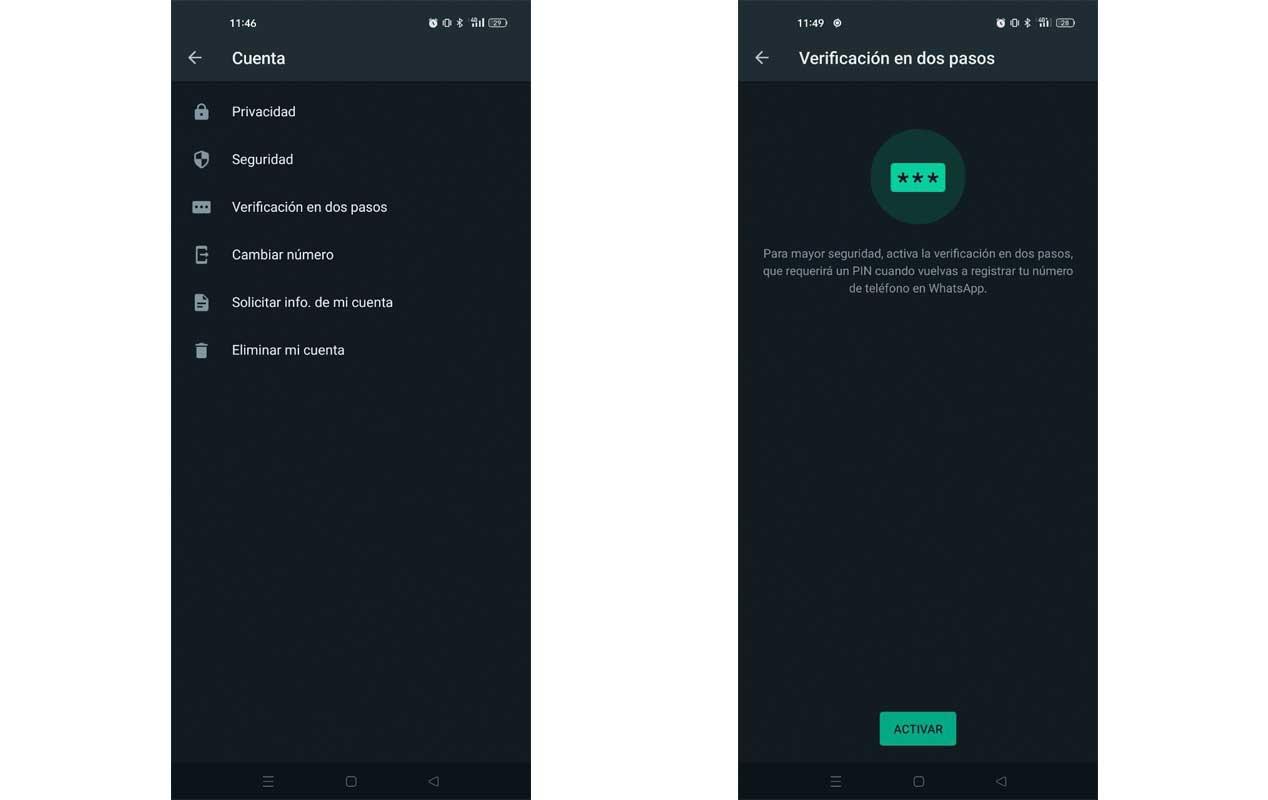
- Inicia WhatsApp en tu dispositivo.
- Selecciona los tres puntos de la zona superior a la derecha y abre los ajustes.
- Entra a la sección “Cuenta” y toca en “Verificación en dos pasos”.
- Posteriormente, pulsa en el botón “Activar” de la parte de abajo de la pantalla.
- Introduce un PIN de 6 dígitos.
Telegram
La alternativa a WhatsApp es una plataforma mucho más completa en cuanto a funciones y utilidades. Por ello resulta obvio pensar que tiene una opción para añadir una contraseña de acceso, y si desconocías su ubicación, vamos a explicarte cómo disfrutar de ella y de una mayor seguridad.
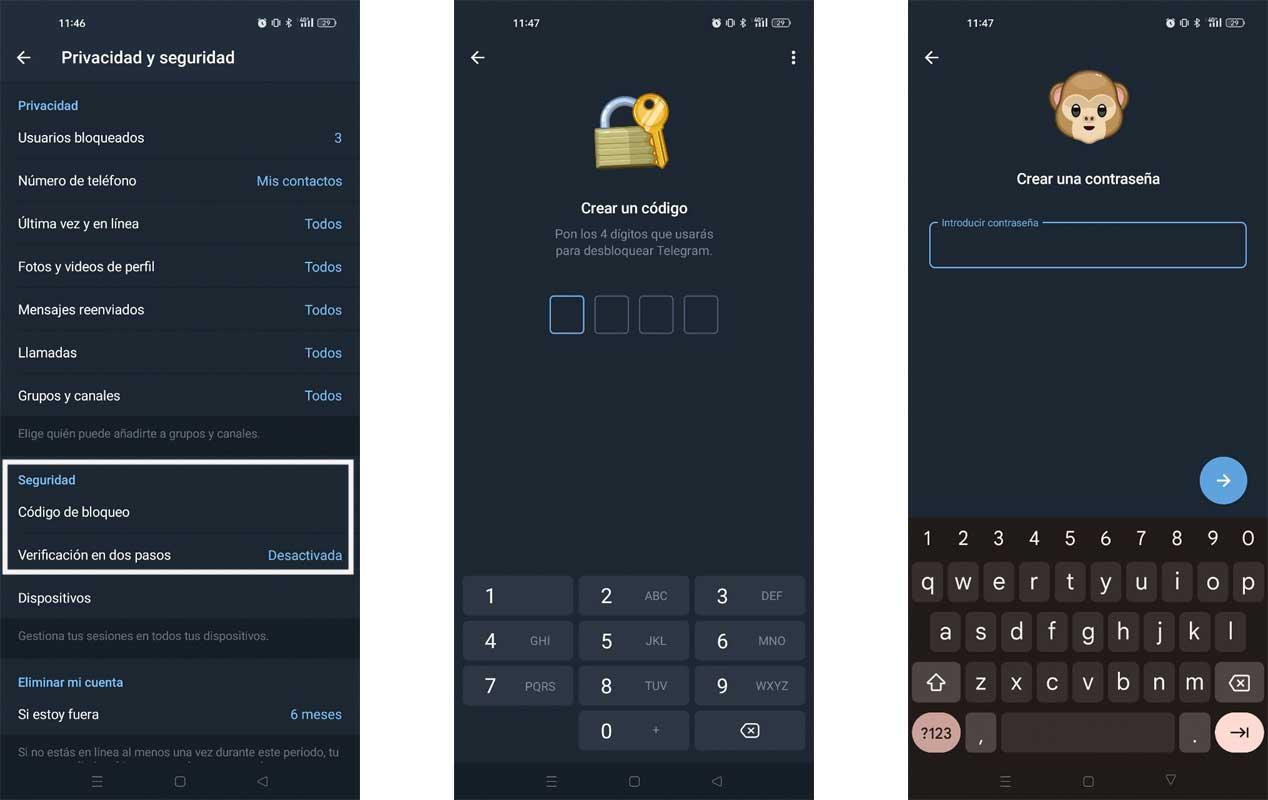
- Abre Telegram en tu smartphone.
- Toca sobre las tres líneas de la parte superior izquierda y accede a los ajustes.
- Selecciona el apartado “Privacidad y seguridad”.
- Aquí tienes dos opciones: establecer un código de bloqueo para la app o fijar la verificación en dos pasos.
- En el caso de que decidas aprovechar la primera de ellas, en la parte superior de la pantalla de inicio de la app aparecerá un candado que debes tocar para bloquear el sistema. La segunda ofrece la misma metodología que WhatsApp, así que no te promete una protección en todo momento.
¿Estarán completamente seguras?
Tras haber configurado todo lo que necesitan este tipo de contraseñas para que funcionen correctamente en las diferentes apps de nuestro dispositivo, quizás ahora tengamos que ponernos a valorar sobre la posibilidad de que los datos que tenemos en ellas estén completamente seguros y a salvo de cualquiera. Y no, realmente todo lo que se refiere a privacidad, va a tener sus buenas lagunas por lo que esta herramienta no va a ser menos; y es que realmente nuestro teléfono móvil en el caso de que alguien lo haya cogido y adivine de alguna forma la contraseña de las apps de nuestro teléfono, estos datos que estarán en estas apps, quedarán totalmente expuestos a estas personas.
La única posibilidad que tendremos en este sentido será la de buscar una contraseña que pueda ser lo suficientemente ‘segura’ como para no encontrarnos problemas mayores con ella. Con esto nos referimos a que no se trate de una contraseña que sea ‘1234’ o basada en nuestra fecha de nacimiento que puede ser más conocida, sino una combinación de números aleatorios que sean muy complicados de adivinar.
¿En qué apps debo poner contraseña?
La gran pregunta vendrá cuando realmente tengamos que configurar definitivamente todas las apps que vamos a poner con la contraseña y se basará por supuesto en la necesidad que tengamos con cada una de las apps disponibles en nuestro teléfono, de las cuales, seguramente no todos la necesitan, por lo que tendremos que elegir bien.
En este sentido, lo ideal es que la pongamos en las apps donde guardamos datos mucho más personales como puede ser el caso de WhatsApp, Telegram o nuestras fotos para que nadie pueda meter las manos donde no debería, por lo que son varias opciones a tener en cuenta. También será importante que lo hagamos con otras apps que podrían ponernos en un compromiso como es el caso de por ejemplo nuestra app bancaria o alguna que otra red social en la que no queramos que nos gasten una broma publicando algo o incluso nuestros mensajes.
También cabe recalcar que en el caso de que seas una persona realmente celosa con tu privacidad, a la que no le guste que toquen su teléfono ni que se metan a ver sus datos en absolutamente ninguna de las apps que tiene instaladas, lo mejor es que le ponga contraseñas a todas.